Windows 0/00で36xc10d11cbエラーコードからビデオを修復する方法
オンラインでビデオをダウンロードして、デスクトップや他のデバイスで視聴することがよくあります。ただし、無料ダウンロードを選択したユーザーは、コーデックが見つからない、メディア プレーヤーで再生できない破損したファイルなどの問題が発生する可能性があります。この問題は、MKV 形式のビデオを扱う場合に特によく発生し、次のようなエラー コードが表示されることもあります。 0xc00d36cb ビデオの一部をスキップした後でも。幸いなことに、この問題に対処するための 5 つの実証済みのソリューションをまとめたので、あなたは正しい場所にいます。

パート1。ビデオエラーコード0xc00d36cbを修正する方法
ビデオ エラー コード 0xc00d36cb を修正するための XNUMX つの実証済みの解決策を次に示します。
1.ビデオ再生トラブルシューティングツールを実行します。
Windows 10/11 は、内蔵のビデオ トラブルシューティング ツールを使用してエラー コード 0xC00D36CB を解決できます。トラブルシューティング ツールは、ビデオ再生の問題を特定して修正する手順を案内します。実行後、コンピューターを再起動して変更を適用します。ビデオ再生トラブルシューティング ツールを起動する方法は次のとおりです。
ステップ 1セットアップボタンをクリックすると、セットアップが開始されます Start Menu 選択して 設定.
ステップ 2セットアップボタンをクリックすると、セットアップが開始されます エントルピー サイドナビゲーションメニューで、下にスクロールして選択します 解決します.
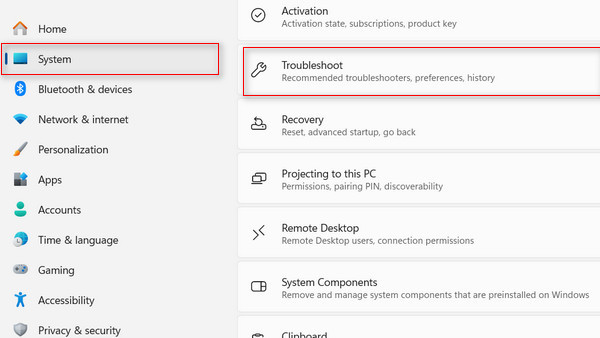
ステップ 3現在地に最も近い その他のトラブルシューティング.
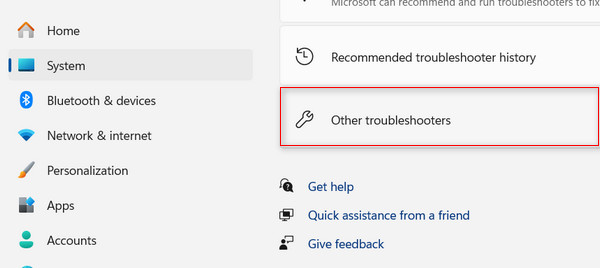
ステップ 4下にスクロールして ラン ビデオ再生オプションのボタン。
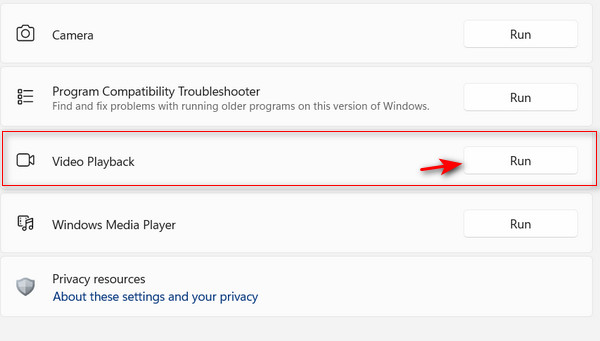
ステップ 5ツールはスキャンを開始します。完了するまでお待ちください。あなたの状況に応じた解決策を提案します。提案された解決策でエラー コード 0xc00d36cb が解決される場合は、 この修正プログラムを適用する そして、画面の指示に従います。
2. 新しいユーザープロファイルを作成する
一部のユーザーは、新しいユーザー プロファイルを作成してこの問題を解決しようとしました。これは、問題が既存のプロファイルに関連しているかどうかを特定するのに役立ちます。破損した Windows プロファイルがエラー 0xc00d36cb の根本的な原因である可能性があります。このエラーを解決するには、新しい Windows ユーザー プロファイルを作成することをお勧めします。
ステップ 1セットアップボタンをクリックすると、セットアップが開始されます Start Menu 選択して 設定.
ステップ 2タイプ 他のユーザー 検索バーで。次に、 Add, edit, または、このデバイス上のユーザーを削除します.
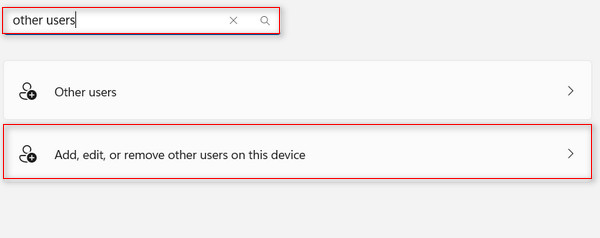
ステップ 3クリック アカウントを追加する
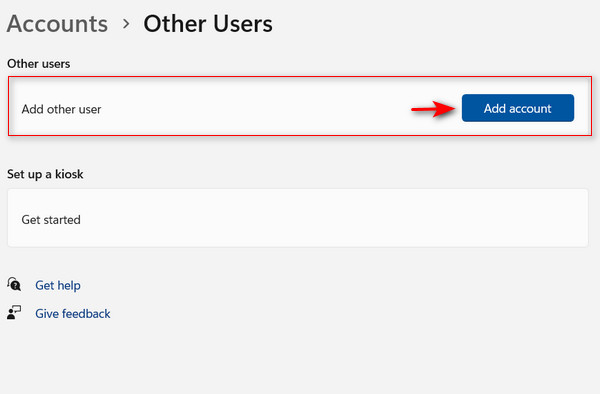
ステップ 4画面に表示される指示に従って、新しいユーザー プロファイルを作成します。電子メール アドレスを指定せずにローカル アカウントを作成する場合は、次のオプションをクリックします。 この人のサインイン情報がありません を代わりにお使いください。
ステップ 5コンピュータを再起動し、新しいアカウントでログインします。ビデオを再生してエラーが修正されたかどうかを確認してください。
3. ファイル権限を修正する
それでもエラー コード 0xc00d36cb が発生する場合は、特に複数のユーザーがコンピュータを使用している場合は、必要なファイル アクセス許可がない可能性があります。幸いなことに、[プロパティ] ウィンドウでビデオのファイル許可を手動で調整できます。
ステップ 1ビデオを右クリックして選択します プロパティ.
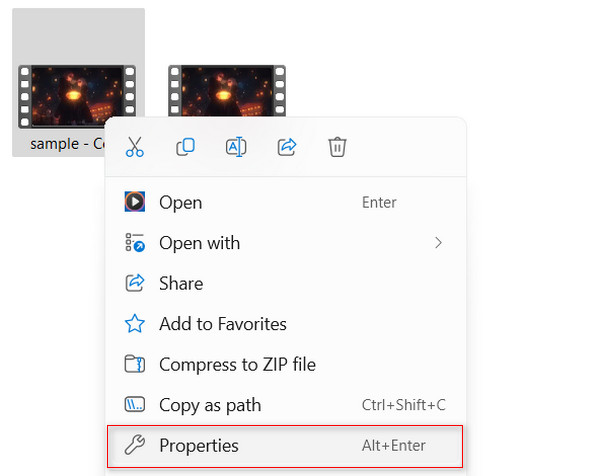
ステップ 2に移動します セキュリティ タブをクリックして 高機能
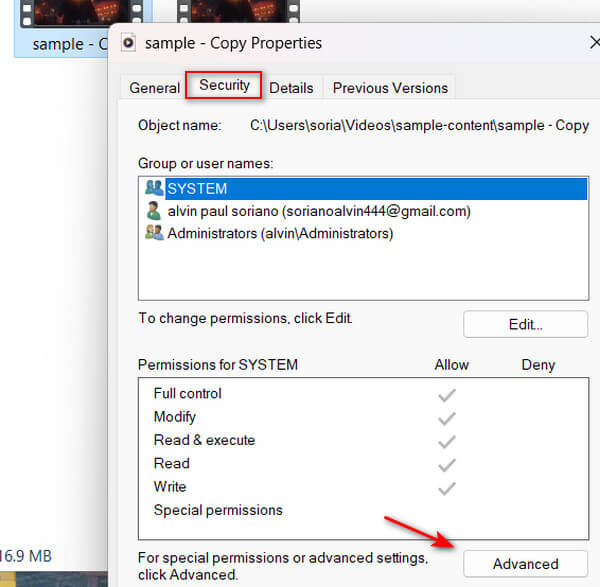
ステップ 3セットアップボタンをクリックすると、セットアップが開始されます 変更する 「所有者」セクションのプロンプト。
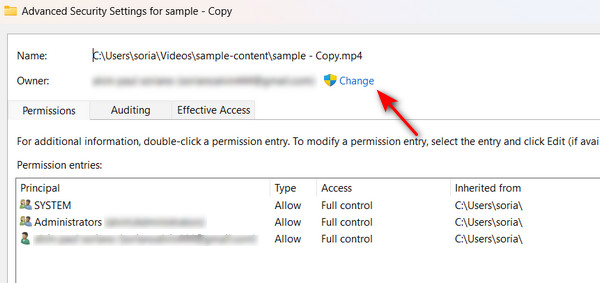
ステップ 4タイプ 誰も セクションに 選択するオブジェクト名を入力してください.
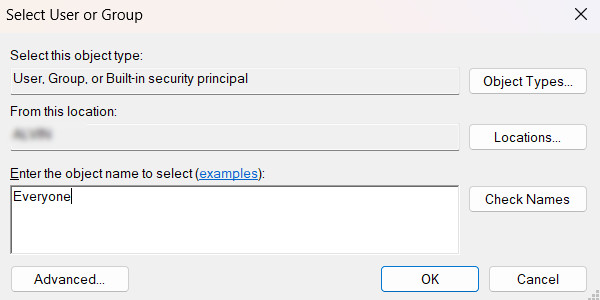
4.ビデオを再ダウンロードする
ビデオのエラー コード 0xc00d36cb の一般的な原因の 100 つは、完全性 (XNUMX%) を確認せずにダウンロードした場合、一部のファイルに必要なコーデックが不足している可能性があることです。これにより、ファイルが再生できなくなったり、破損したりする可能性があります。さらに、特定のメディア プレーヤーはサポートされていないファイル形式を処理できない場合があるため、ダウンロードしているビデオが正しい形式であるかどうかを確認する必要があります。
ビデオ ファイルを再ダウンロードすると、問題が解決され、ダウンロード プロセスが正常に完了したことを確認できます。広範なコーデックのサポートとオープンソースの性質で知られる VLC などの多用途メディア プレーヤーの使用を検討してください。問題が解決しない場合は、専用のメディア修復ツールを使用してビデオを修復できます。問題を解決するためにメディア修復ツールを利用する方法については、次の解決策を参照してください。
5.Tipard FixMP4を使用してビデオを修復する
Tipard FixMP4 ビデオ修復 コード 0xc00d36cb のようなビデオ エラーを修正するための主要なメディア修復ツールです。破損したファイルの修復に特化した、安全で効率の高いソリューションを提供します。このアプリケーションは手動によるトラブルシューティングを排除し、特にリファレンスが完璧な場合に、最大 99% という優れた成功率を約束します。さらに、エラーによって再生できないビデオを一貫して修正できるため、心配する必要はありません。このアプリには、修復したビデオを保存する前にプレビューできる独自の機能も含まれています。ビデオ内のエラー コード 0xc00d36cb を手動でトラブルシューティングして修正する方法がわからない場合は、Tipard FixMP4 がカバーします。
ステップ 1アプリケーションを入手するには、 無料ダウンロード 下のボタンをクリックしてください。ダウンロードしたファイルをダブルクリックしてデバイスにインストールし、インストールが完了したらプログラムを実行します。
ステップ 2クリック + 左側にあるボタンをクリックして、修復するビデオを追加します。アプリの右側にも参考ビデオを追加します。ファイル ファインダーが表示されたら、ファイルを選択できます。
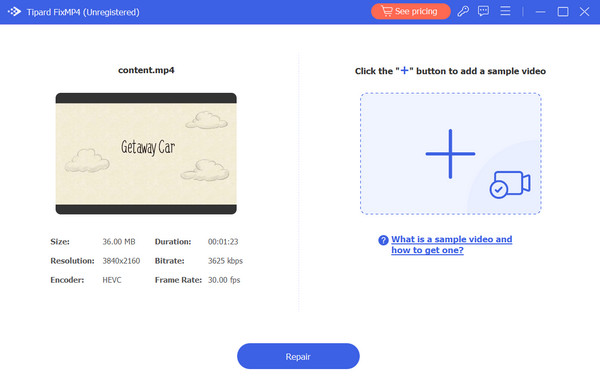
ステップ 3すべてのビデオが同じコーデックとメタデータを使用していることを確認してください。確認したら、 修理 ボタンをクリックすると、ビデオを保存する前にプレビューが表示されます。
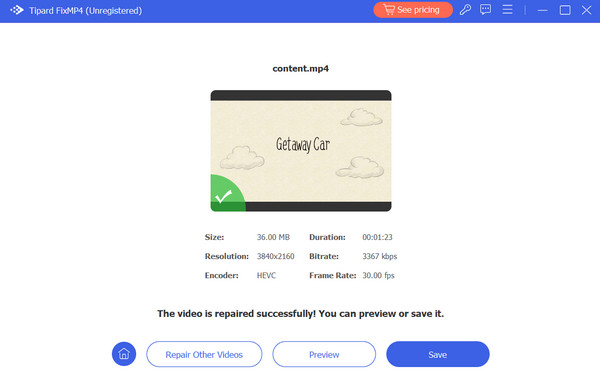
拡張読書:
エラー コード 224003 の修正: シームレスなビデオ ストリーミングの解決策
ビデオを再生できない: ビデオ エラー コード 5xc0 を修正する 1010103 つの方法
パート 2. エラー コード 0xc00d36cb に関するよくある質問
エラー コード 0xc00d36cb の原因は何ですか?
この問題は通常、MKV ファイルを再生しようとしているときに発生しますが、完全にランダムに発生する場合もあります。ビデオ ファイルが破損すると、エラー コード 0xc00d36cb が頻繁に発生しますが、サポートされていない形式やメディア プレーヤーの不具合が原因で発生することもあります。
コード 0xc00d36cb のビデオ エラーを修正するにはどうすればよいですか?
この問題を解決する一般的な方法は、Windows システムのトラブルシューティング ツールを使用することです。それでも問題が解決しない場合は、Tipard FixMP4 などのメディア修復ツールを使用すると便利です。
ビデオ再生の問題に関連する他の一般的なエラー コードはありますか?
はい、0xc00d36cb に加えて、QuickTime エラー 23132、0xc1010103、0xc00d36c4 など、その他の一般的なエラー コードがいくつかあります。
まとめ
これでエラーコードを解決できます Windows 0/00の36xc10d11cb。特に手動で修正を試みる場合は技術的になる可能性がありますが、この投稿を参考にすれば簡単に解決できるはずです。それでも解決できない場合は、いつでも究極の解決策に頼ることができます。それは、破損したビデオを修復する最も効果的な方法である、Tipard FixMP4 などの強力なメディア修復ツールを使用することです。







